Sejak tahun 2008, format pdf (Portable Document Format) telah dibuka dan kini penggunaannya tidak memerlukan kebenaran khas dari syarikat pembuat (Adobe Systems). Ini menyebabkan fakta bahawa pilihan untuk menyimpan pelbagai dokumen ke fail format ini muncul dalam sebilangan besar program. Terdapat kemungkinan menyimpan ke fail pdf dan produk perisian Microsoft Corporation yang banyak digunakan.
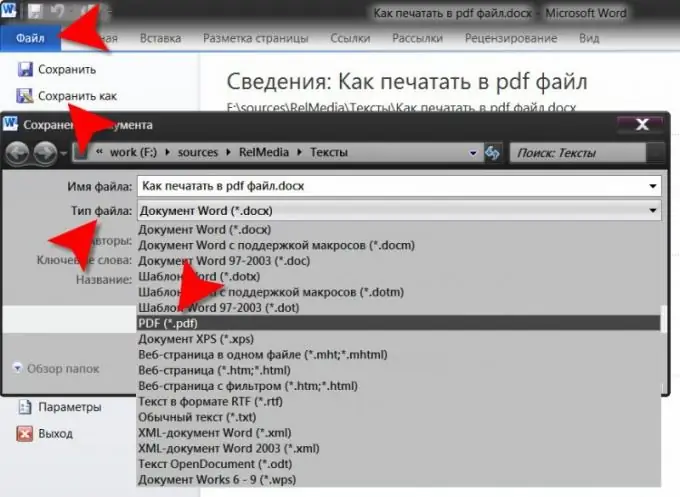
Arahan
Langkah 1
Gunakan pemproses Word dari suite Microsoft Office untuk menyimpan dokumen dalam format pdf. Ini adalah editor teks yang paling biasa hari ini, jadi kemungkinan pilihan ini juga paling sesuai untuk anda. Mulakan pemproses kata dan muatkan dokumen yang ingin anda simpan dalam format pdf ke dalamnya - dialog muat turun boleh dibuka menggunakan jalan pintas papan kekunci ctrl + o. Sumbernya tidak semestinya berupa fail doc, anda boleh menggunakan format fail apa pun yang dapat dikendalikan oleh pemproses kata - misalnya, fail teks txt dan rtf, halaman web htm, html dan mht, dll.
Langkah 2
Panggil dialog untuk menyimpan dokumen dengan memilih item "Simpan Sebagai" di menu Word. Kembangkan senarai drop-down di medan "Jenis fail" dan pilih baris PDF di dalamnya. Setelah itu, kumpulan bidang dalam dialog simpan akan berubah - kotak centang akan ditambahkan kepadanya, dengan mana anda dapat memilih pilihan standard atau dioptimumkan untuk menyimpan dokumen pdf. Butang ("Pilihan") juga akan ditambahkan, dengan mana Anda dapat mengakses tetapan tambahan untuk menyimpan dokumen. Setelah mengisi semua yang diperlukan, taipkan nama dokumen yang akan disimpan dan pilih lokasi penyimpanan. Kemudian klik butang "Simpan" dan dokumen anda akan ditukar ke format pdf.

Langkah 3
Gunakan Microsoft Office Word juga untuk menyimpan dokumen bukan teks dalam format pdf. Sebagai contoh, jika anda perlu menukar gambar, kemudian buat dokumen baru dalam pemproses kata (ctrl + n), buka tab "Masukkan" di menu dan dalam kumpulan perintah "Ilustrasi" klik butang "Gambar". Dalam dialog yang terbuka, cari fail yang mengandungi gambar yang diinginkan dan klik dua kali. Laraskan ukuran dan kedudukan gambar pada helaian, dan kemudian simpan dengan sambungan pdf dengan cara yang sama seperti yang dijelaskan pada langkah sebelumnya.






